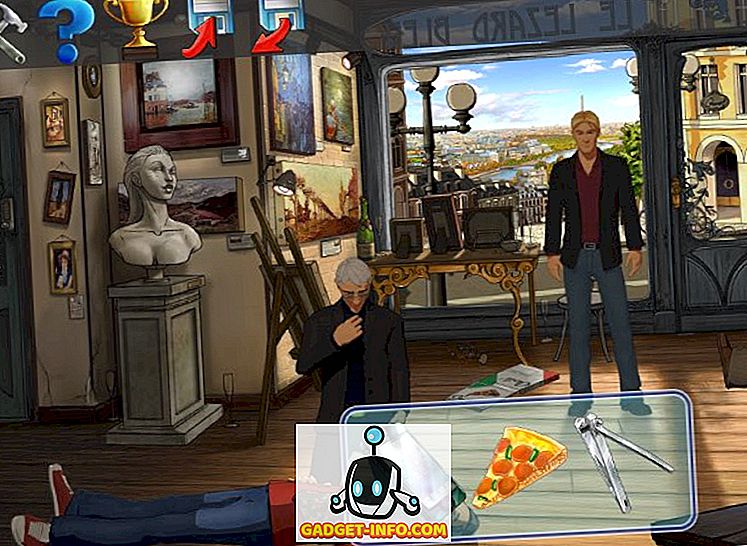Nors daugelis žmonių pradėjo naudoti „Windows Snipping“ įrankį, o ne trečiosios šalies produktą, kad pasiektų ekrano vaizdus, daugelis nesupranta, kad jis taip pat gali būti naudojamas užfiksuoti tuos sunkiai iškylančius iššokančius meniu, kurie yra tokie svarbūs bandant aprašyti, kaip kažką daryti dokumentą ar tinklalapį.
Pirmiausia paleiskite „Snipping“ įrankį; tai yra jūsų priedų aplanke. Taip pat galite tiesiog spustelėti „Pradėti“ ir įrašyti „Snipping“.
Išsamesnės informacijos apie „Snipping“ įrankį ir kitus ekrano užfiksavimo metodus ieškokite mūsų žinyne - „Ultimate Guide to Taking Screenshots“
Naudojant „Snipping“ įrankį
Kai „Snipping Tool“ programa pradės veikti ir spustelėsite „ Naujas“, ekranas bus drumstas ir pasirodys žemiau rodomas iššokimo įrankio langas.
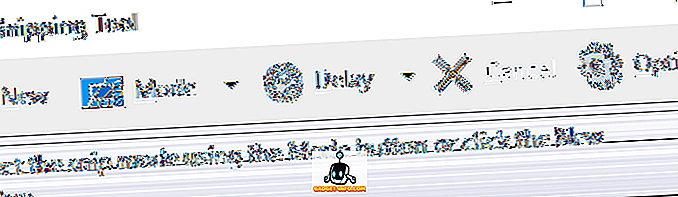
Paprastai šiuo metu jūs pieštumėte stačiakampį arba laisvos rankos eskizą (priklausomai nuo pasirinkto režimo), kad pradėtumėte užfiksuoti, ką tu po to, ir rezultatai bus rodomi „Snipping“ įrankio lange.
Vietoj to, paspauskite klaviatūros ESC mygtuką. Jūsų ekranas turi iš karto išsiaiškinti, atrodo, kad nieko neįvyksta, išskyrus tai, kad „Snipping“ įrankis turi būti matomas. Nesijaudinkite, tai yra normalu.
Toliau eikite į savo programą, kurioje yra iššokantis meniu. Tokiu atveju užfiksuosime šrifto iššokantį meniu, kuris nukrenta, kai spustelėsite dabartinį šriftą „Word“. Spustelėkite esamą šriftą, kad šriftų langas būtų išskleidžiamas.
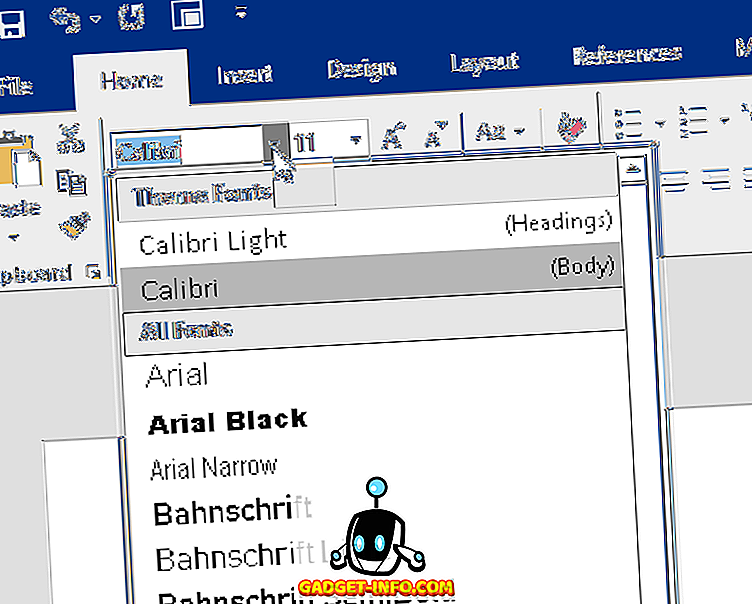
Toliau paspauskite klaviatūros klavišą „ Ctrl - PrintScr“ (paspauskite ir laikykite nuspaudę klavišą „Ctrl“, kol pasieksite ir paspausite „Print Scrn“ klavišą; tada atleiskite abu raktus vienu metu). Ekranas turi iš karto ištirpti.
Šį kartą, nors iššokantis meniu turėtų būti matomas ekrane. Jei norite užfiksuoti išskleidžiamąjį meniu, spustelėkite kampo kampą, kur norite nufotografuoti vaizdą, tada laikykite nuspaudę pelės mygtuką, kol pereisite į naują vietą, piešdami stačiakampį aplink ekrano dalį, kurią norite užfiksuoti, tada Paleisk.
Kai tik tai padarysite, ekrano dalis, kurią užfiksavote, pasirodys „Snipping“ įrankio programos lange, kuriame galėsite jį išsaugoti ir padaryti tai, ką norite. Tai turėtų atrodyti taip:
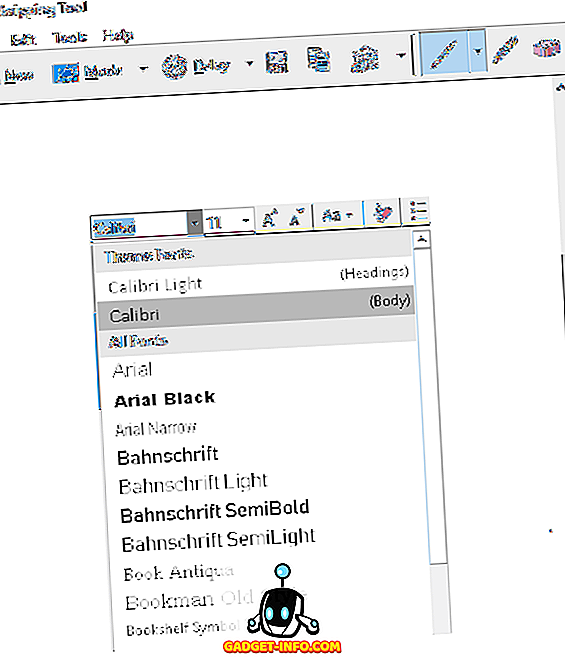
Taip pat galite naudoti šį metodą, jei norite užfiksuoti bet kokius dešiniuoju pelės klavišu esančius kontekstinius meniu Windows sistemoje. Aukščiau aprašytas metodas veikia gerai, bet taip pat galite naudoti kitą metodą, kuris apima pridedant vėlavimą. Tiesiog spustelėkite mygtuką „ Delay“ (uždelsimas) ir prieš kelias sekundes duokite sau save.
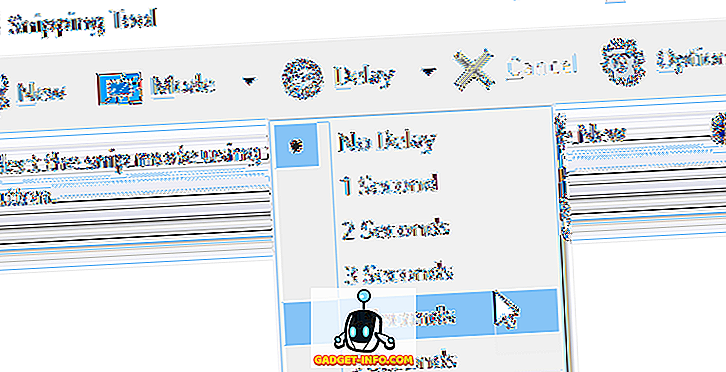
Per kelias sekundes galite atidaryti iššokantį meniu arba dešiniuoju pelės mygtuku spustelėkite meniu, o tada tiesiog palaukite, kol pradės ekrano užfiksavimą. Mėgautis!
Pastaba: taip pat galite piešti arba užfiksuoti vaizdą per laisvos formos, lango arba viso ekrano vaizdą, kai nufotografuojate vaizdą, spustelėdami žemyn rodyklę, esančią šalia režimo mygtuko Snipping įrankio ekrane.